İçindekiler
Alan Adı Sistemi (DNS), uygun alan adlarını (Google.com) hatırlanması kolay olmayan IP adreslerine (172.217.6.238) çevirebilen bir çözümleyici hizmetidir. İnternet Servis Sağlayıcınız (ISS) her zaman bu ayarları otomatik olarak sağladığından, genellikle bunun için endişelenmenize gerek yoktur. Bununla birlikte, CloudFlare, Google ve Cisco dahil olmak üzere daha hızlı, güvenilir ve daha güvenli olan bir dizi başka DNS çözücü vardır.
Bilgisayarınızda veya yönlendiricinizde bu çözücülerden herhangi birini kurmak basit bir işlem olsa da, DNS ayarlarını değiştirdikten sonra ağ trafiğinin yapılandırdığınız sunuculardan geçip geçmediğini test etmenin açık bir yolu yoktur.
CloudFlare 1.1.1.1, Google Public DNS 8.8.8.8 veya Cisco OpenDNS 208.67.222.222’ye geçiyorsanız, ayarlarınızı en az üç farklı yoldan hızlıca test edebilirsiniz.
Bu kılavuzda, ağ trafiğinizin önceden yapılandırdığınız DNS sunucularından geçtiğinden emin olmak için gerekli adımları öğreneceksiniz.
DNSleaktest.com kullanarak DNS ayarlarınızı nasıl test edebilirsiniz?
Ağ trafiğinizin yapılandırdığınız DNS sunucuları üzerinden yönlendirilip yönlendirilmediğini öğrenmek için bu adımları kullanın:
Dnsleaktest.com web sitesini açın.
Standart Test düğmesini tıklayın.
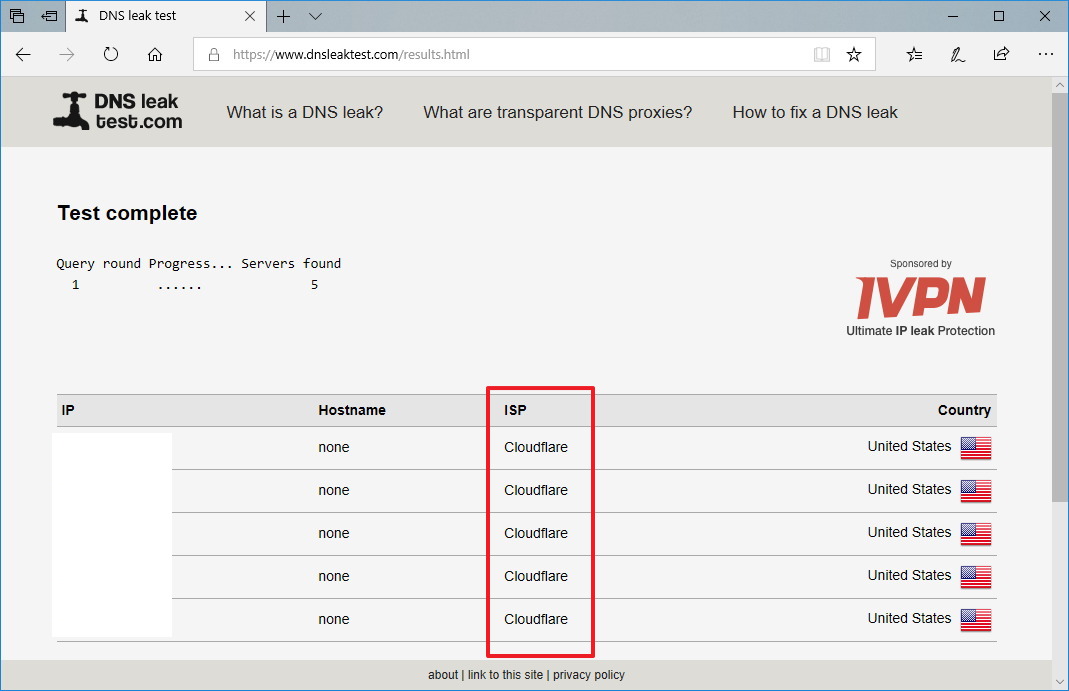
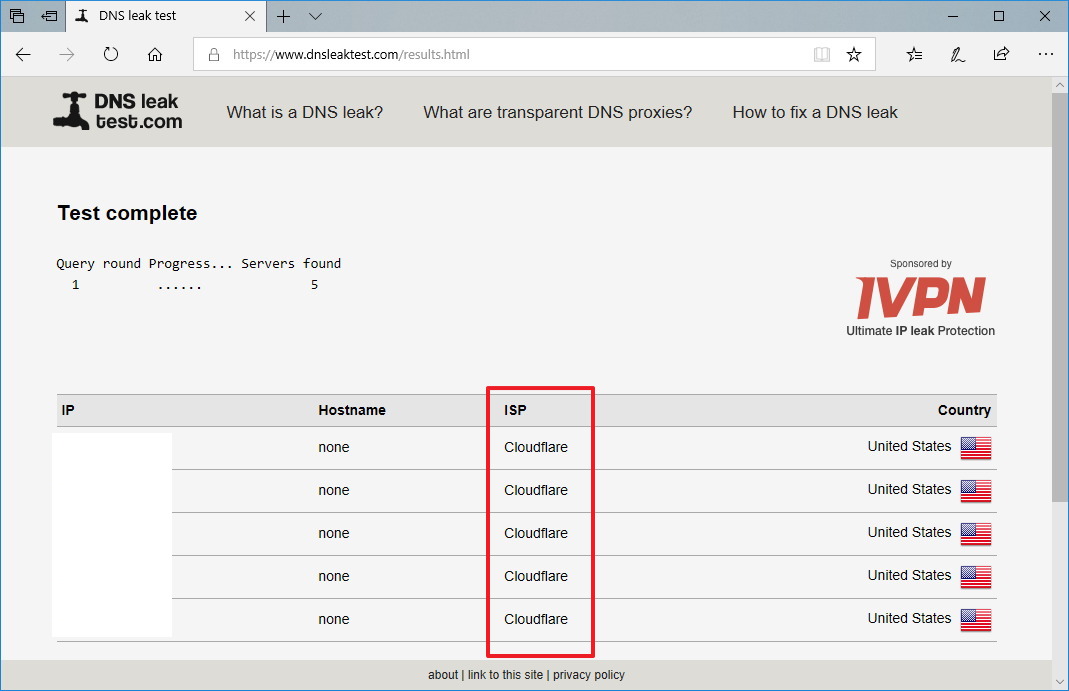
Adımları tamamladıktan sonra, sonuçta kullanmakta olduğunuz DNS hizmetinin adını görmek için ISP sütununu kontrol edin.
DNS ayarlarınızı Windows 10’da nasıl test edebilirsiniz
Daha önce CloudFlare, Google Public DNS veya Cisco OpenDNS’den özel DNS ayarlarını yapılandırdıysanız, trafiğin nslookup aracını kullanarak yapılandırdığınız çözümleyiciden geçip geçmediğini hızlı bir şekilde kontrol edebilirsiniz.
İnternet trafiğiniz Windows 10’da yeni DNS ayarlarını kullanıyorsa nslookup komutuyla test etmek için bu adımları kullanın:
Windows 10’da Başlat‘ı açın.
Konsolu açmak için Komut İstemi‘ni arayın ve en üstteki sonucu tıklayın.
Aşağıdaki komutu yazın ve Enter tuşuna basın :
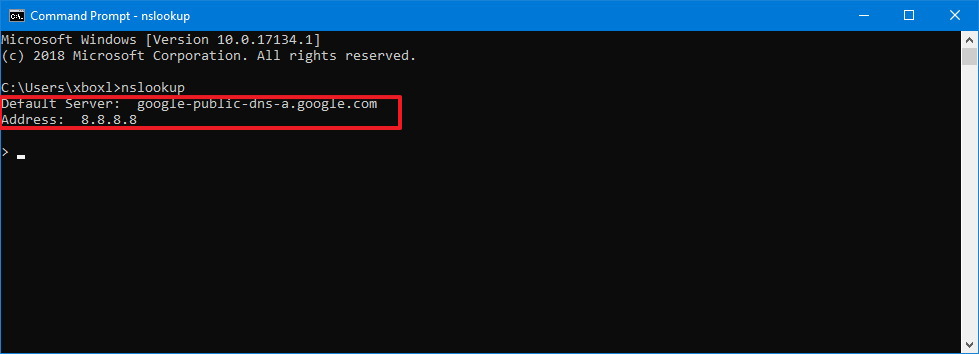
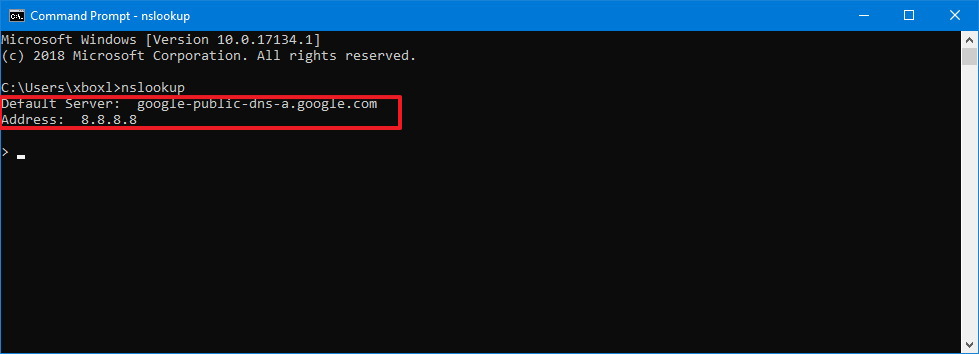
“Varsayılan Sunucu alanı” altında, kullandığınız DNS hizmetinin adını göreceksiniz. Adres alanı da bilgisayarınızın rotaya için ağ trafiğini kullandığı DNS adresi gösterecektir.
Yönlendirici kullanarak DNS ayarlarınızı nasıl test edebilirsiniz?
Yönlendirici ayarlarını değiştirdiyseniz, nslookup çalışmayacaktır çünkü yönlendirici IP adresinizi DNS sunucusu olarak gösterecektir, ancak trafiğinizin yapılandırdığınız hizmeti kullanmadığı anlamına gelmez.
Trafiğinizin yönlendiricinizde ayarladığınız DNS sunucuları üzerinden yönlendirildiğini doğrulamak için şu adımları kullanın:
Bir web tarayıcısı açın.
IP adresini kullanarak yönlendirici portalınızda oturum açın.
Test yöntemi olarak nslookup seçeneğini seçin.
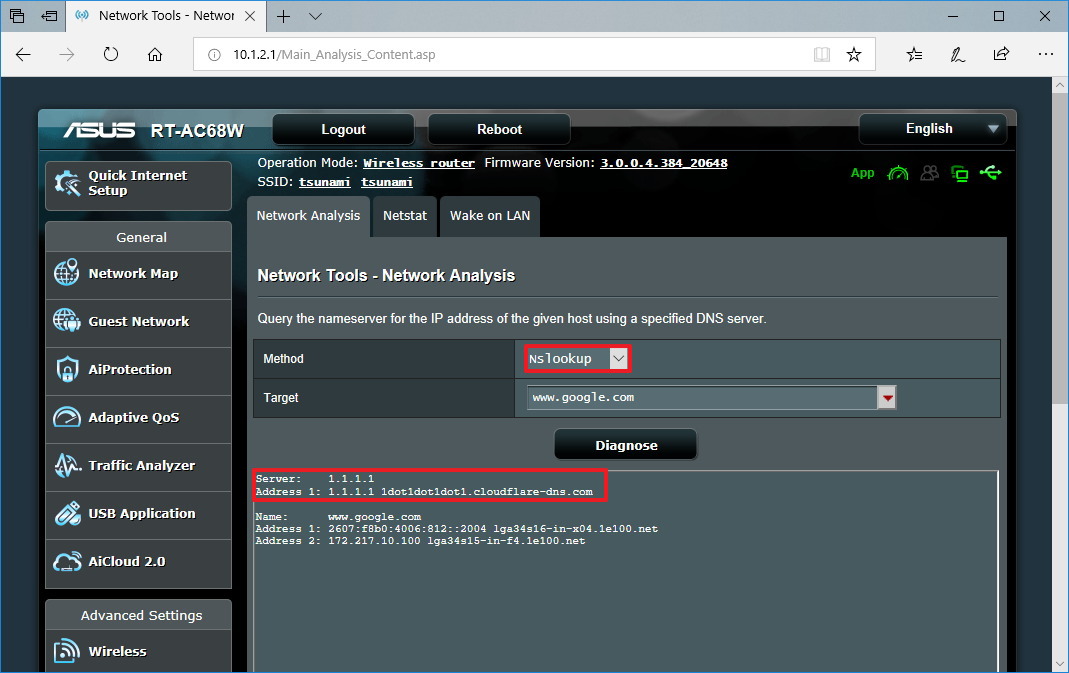
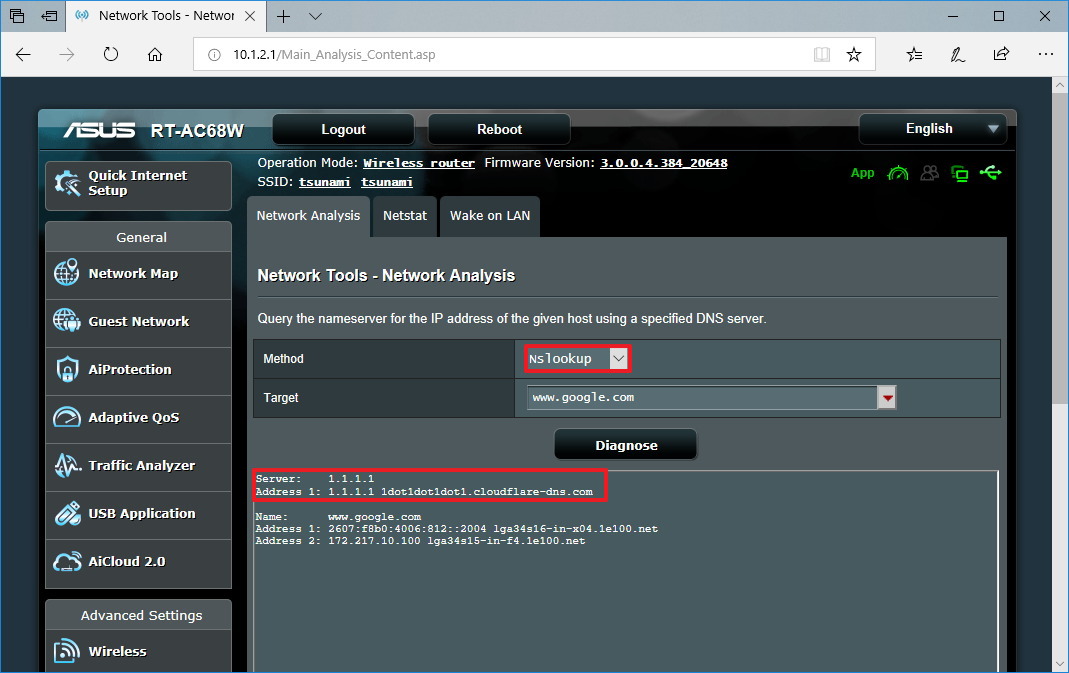
Adımları tamamladıktan sonra, nslookup sonucunda yönlendiricinin trafiği yönlendirmek için kullandığı TCP / IP adresini belirleyebilmelidir.
Hepsi bu kadar…




